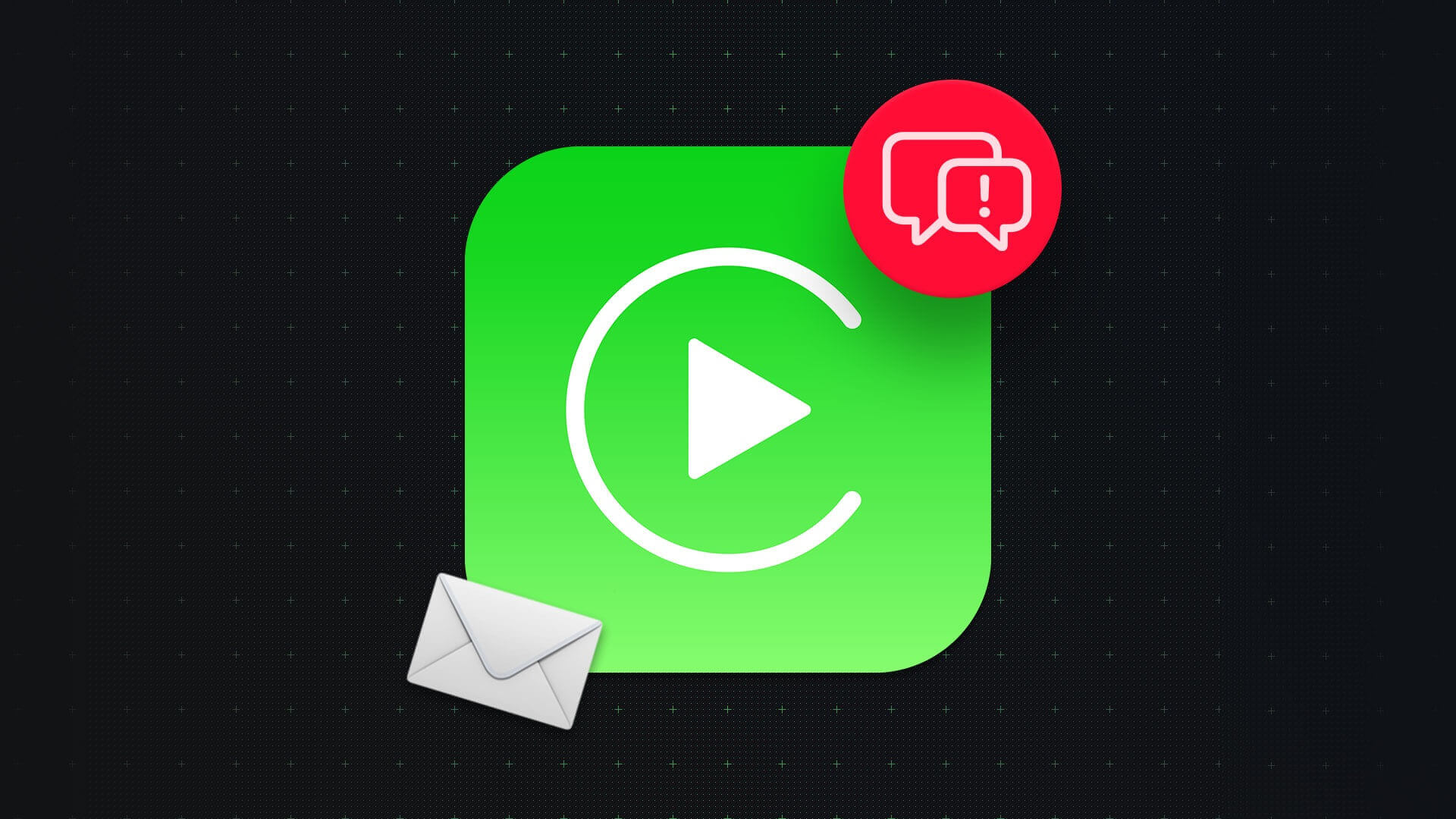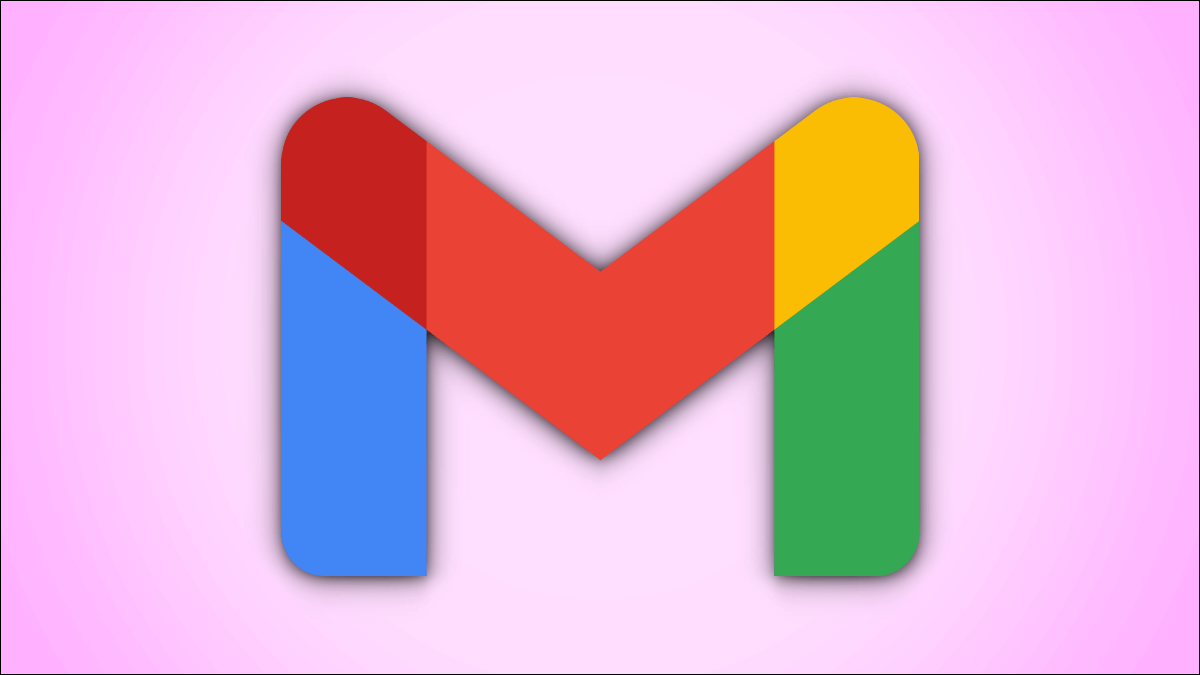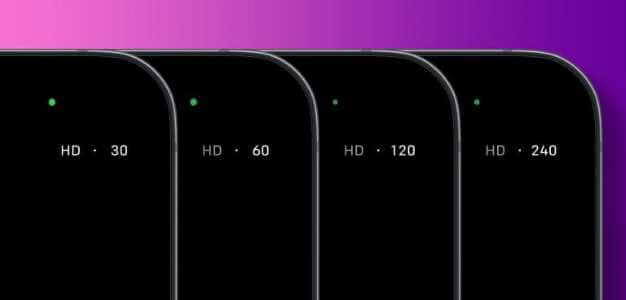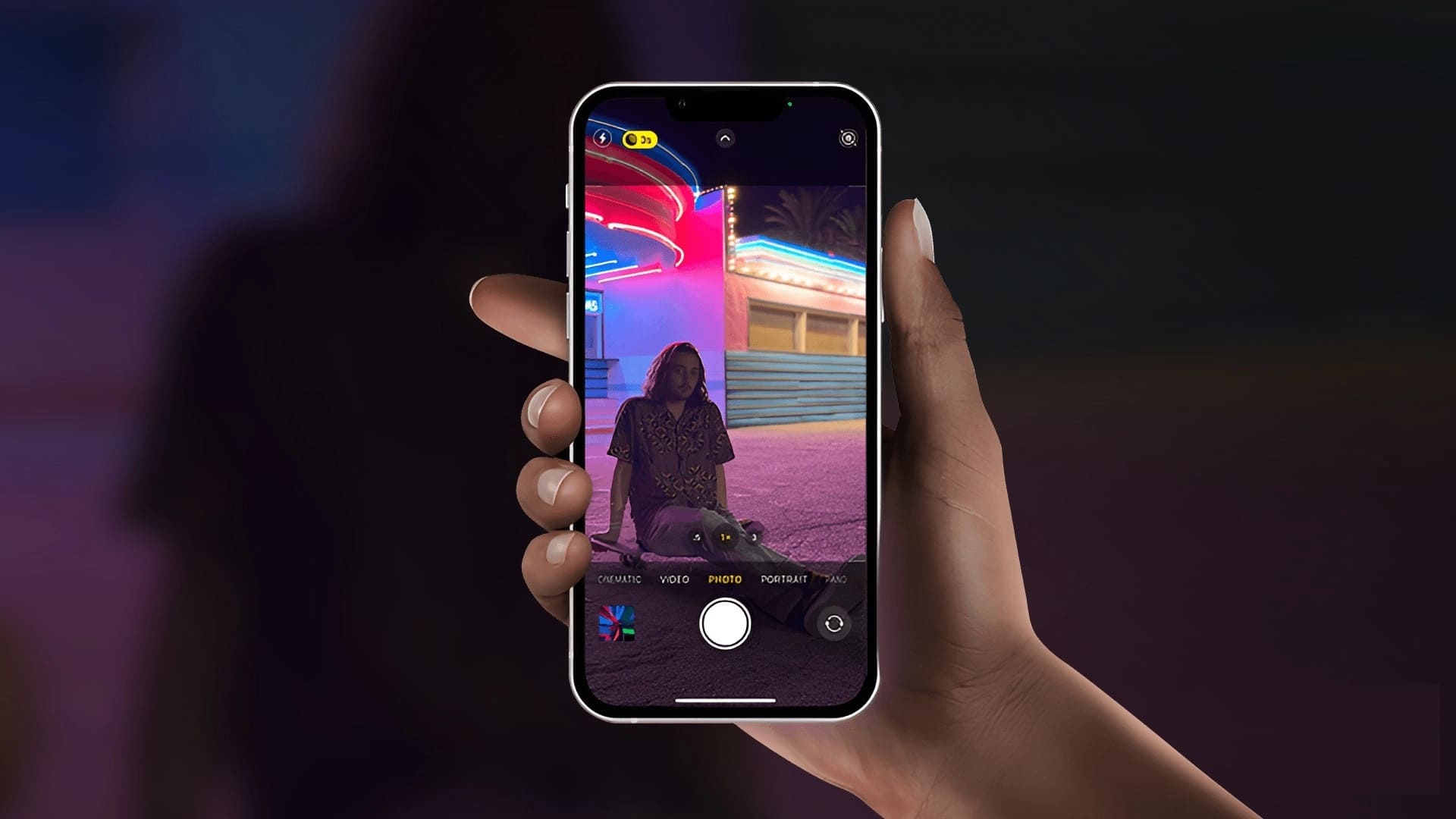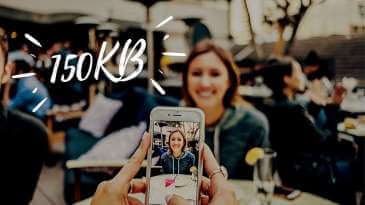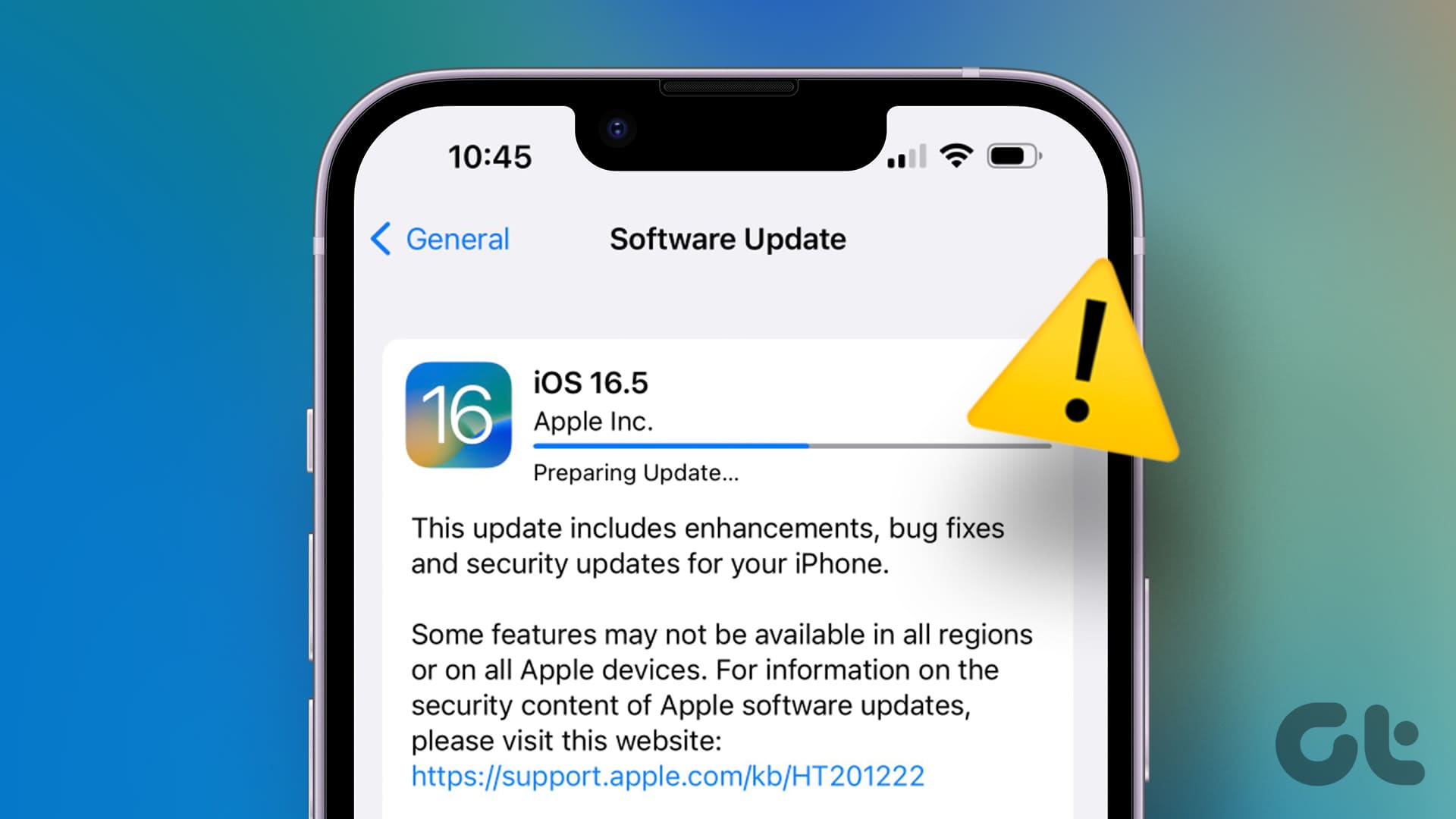Efter at Apple Watch i årevis har domineret smartwatch-industrien, ser det ud til, at den nyeste version af Wear OS fra Google Det er endelig her. Wear OS giver dit smartwatch en række funktioner, herunder: Installer applikationer og modtage opkald og svare på notifikationer. Selvom de er funktionsrige, er en ulempe ved de fleste Wear OS smartwatches dårlig batterilevetid. Du skal oplade dit Wear OS smartwatch næsten hver dag, hvilket ikke er ideelt. Samsung galaxy ur 4 Selvom den forbedres på denne front, er den stadig ikke en mester i udholdenhed. Hvis du er træt af hurtig batteridræning, er her nogle måder at forbedre batterilevetiden på dit Wear OS smartwatch.

1. Deaktiver Altid på skærmen
De fleste Wear OS-smartwatches med OLED-skærme understøtter Always On Display-funktionen. Når den er aktiveret, viser dit smartwatch tiden og andre oplysninger på skærmen, ligesom et traditionelt ur. Always On Display er nyttigt og ser godt ud. Det er dog en væsentlig faktor, der påvirker batteriforbruget.
Hvis det ikke er vigtigt for dig, kan du her se, hvordan du deaktiverer funktionen Always On Display for at forlænge batterilevetiden på dit Wear OS smartwatch.
Trin 1: Åben Indstillinger app على Wear OS-ur Smart brug af afbrydertasten i Hurtige indstillinger panel.

Trin 2: Klik på Visningsmulighed.
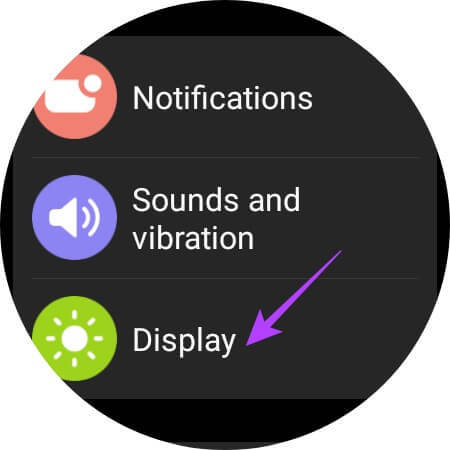
Trin 3: Rul ned og deaktiver knappen ud for Altid på displayet.
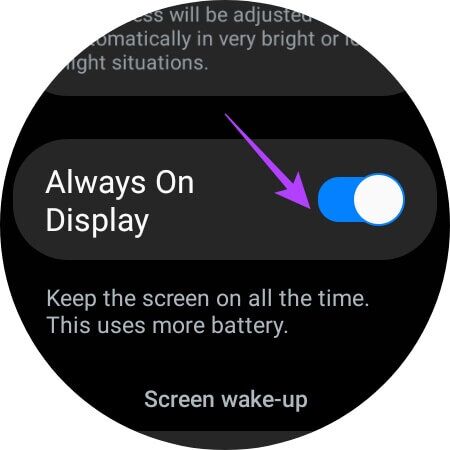
2. Aktivér automatisk lysstyrke
Det er ikke altid ideelt at justere skærmens lysstyrke manuelt. Hvis din lysstyrke er høj, når du er ude at færdes, glemmer du måske at sænke den, når du kommer hjem. Dette kan påvirke batterilevetiden, fordi højere lysstyrke kræver mere strøm. Det er bedst at indstille dit smartwatch-display til automatisk lysstyrke af denne grund. Sådan gør du.
Trin 1: Åben Indstillinger app على Wear OS smartwatch Brug af vippekontakten i Hurtige indstillinger panel.

Trin 2: Klik på Visningsmulighed.
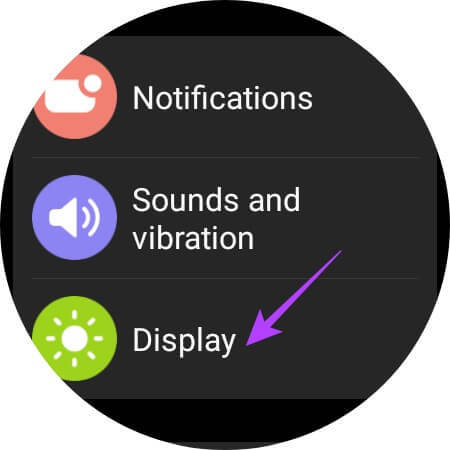
Trin 3: Tænd for vippekontakten ved siden af Automatisk lysstyrke.
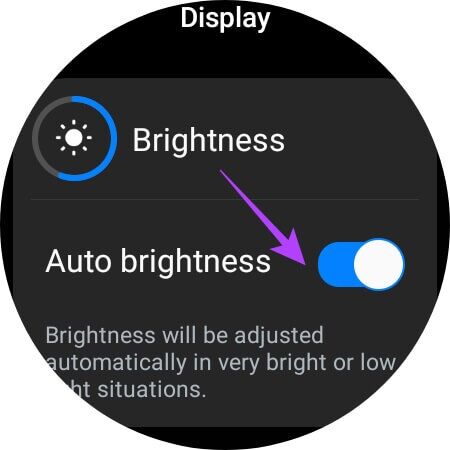
3. Brug en urskive med færre komplikationer.
En urskive kan indeholde flere elementer, lige fra tid, dato, vejr, aktivitetsdata, puls og mere. Disse elementer er kendt som komplikationer. Jo mere kompleks en urskive er, desto mere batteri bruger den. Vælg derfor en simpel urskive, der ikke indeholder for mange komplikationer. Sådan gør du.
Trin 1: tryk og hold Nuværende urskive At vise Tilgængelige urskiver På dit smartur.

Trin 2: Rul igennem Tilgængelige muligheder.
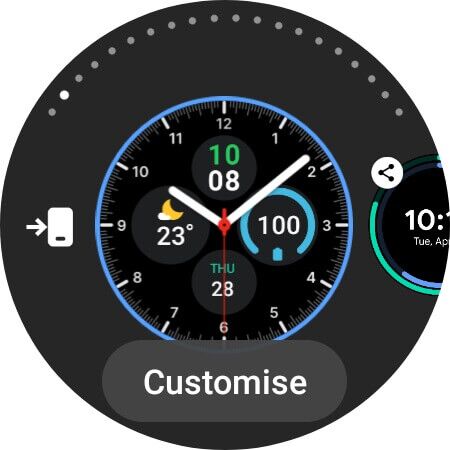
Trin 3: trykke på En simpel urskive, som du kan lide Den indeholder ikke mange elementer.
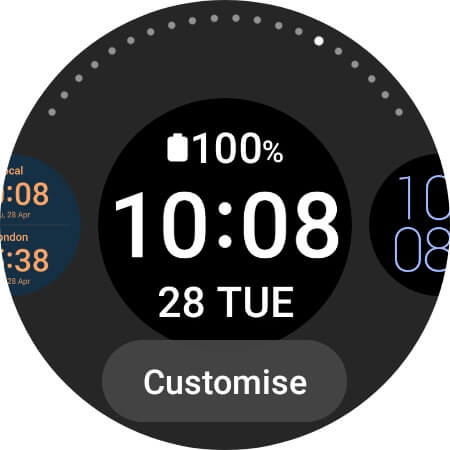
Urskiven ændres til den urskive, du har valgt.
4. Deaktiver GPS, når den ikke er i brug.
De fleste smartwatches har indbygget GPS, som hjælper med at spore træning og navigere ved hjælp af kort. Du behøver dog ikke at have GPS tændt hele tiden. Sådan deaktiverer du den.
Trin 1: Åben Indstillinger app على Wear OS smartwatch Brug af vippekontakten i Hurtige indstillinger panel.

Trin 2: Rul ned for at finde Placeringsmulighed og tryk på den.
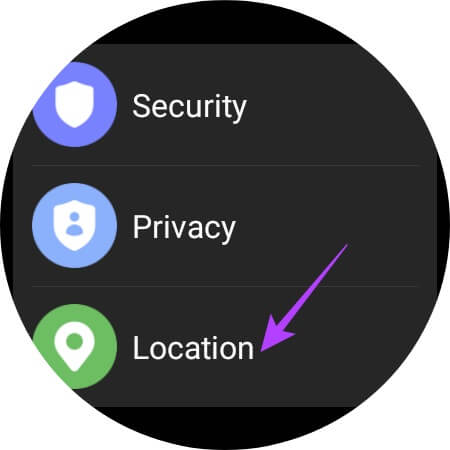
Trin 3: Sluk for kontakten ved siden af beskæftigelse at deaktivere GPS.
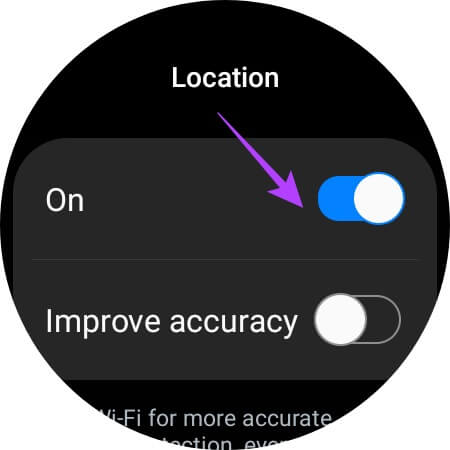
Gå til panelet Hurtige indstillinger for at aktivere knappen, når du vil bruge GPS.
5. Slå vækkebevægelser fra
Wear OS smartwatches har vækkebevægelser, der tænder skærmen ved at registrere bestemte håndbevægelser. Der er to ulemper ved denne funktion med hensyn til batterilevetid. For det første vil der være utilsigtede udløsere, hvilket betyder, at bevægelse af din hånd på bestemte måder kan få skærmen til at tænde, selv når du ikke ønsker det. For det andet vil urets sensorer altid være aktive, mens de registrerer håndbevægelser.
Begge disse faktorer bidrager til batteriforbrug. Sådan deaktiverer du bevægelser på dit Wear OS smartwatch.
Trin 1: Åben Indstillinger app على Wear OS smartwatch Brug af vippekontakten i Hurtige indstillinger panel.

Trin 2: Klik på Visningsmulighed.
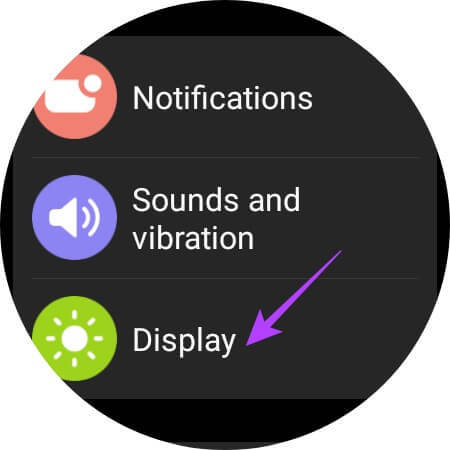
Trin 3: Sluk for kontakten ved siden af håndledsløft for at vågne op و Berøringsskærm for at vågne op.
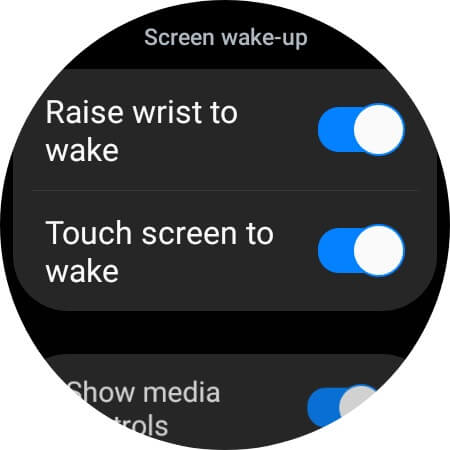
6. Slå automatisk sundhedsovervågning fra.
En af de primære anvendelser af et smartwatch er sundheds- og fitnesssporing. Dette inkluderer sporing af puls, SpO2-niveauer og du kan endda Aktivér blodtryksmåling på Samsung Galaxy Watch 4. Som standard måler dit smartwatch automatisk parametre, såsom puls, med jævne mellemrum.
Hvis du finder det nyttigt, kan du lade det være aktiveret. Men hvis du ikke er klar over det, kan du slå det fra for at spare ekstra batterilevetid. Sådan gør du.
Trin 1: Åben Applikation til sundhedsovervågning På dit smartwatch. Vi bruger Galaxy Watch 4 مع Samsung Health-appen.
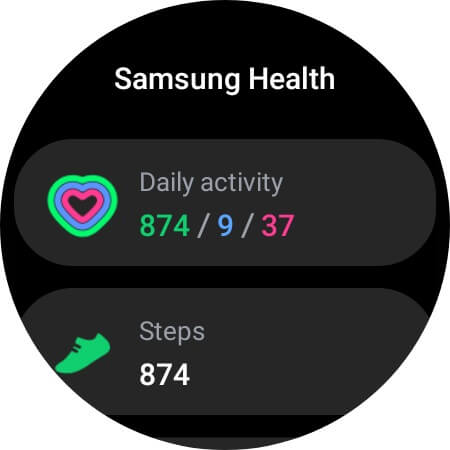
Trin 2: Rul ned og tryk Indstillinger-knap.
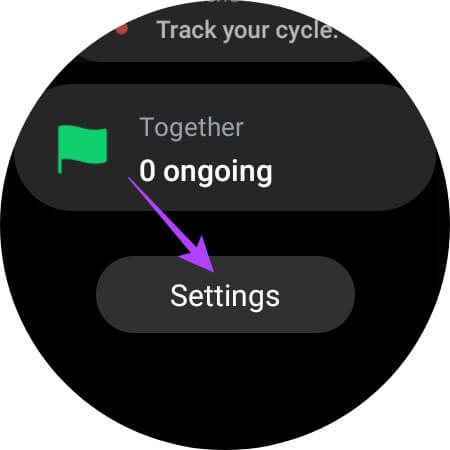
Trin 3: Find Pulsindstilling.
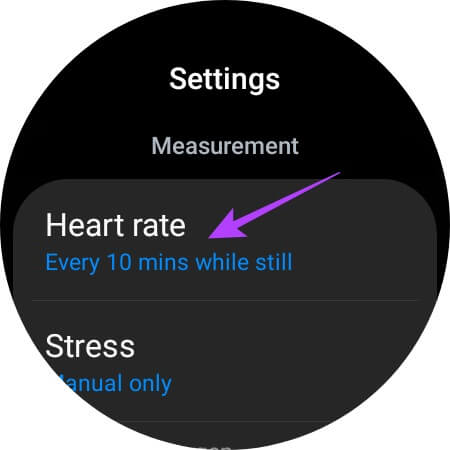
Trin 4: من Tilgængelige indstillinger , Find Kun manuel.
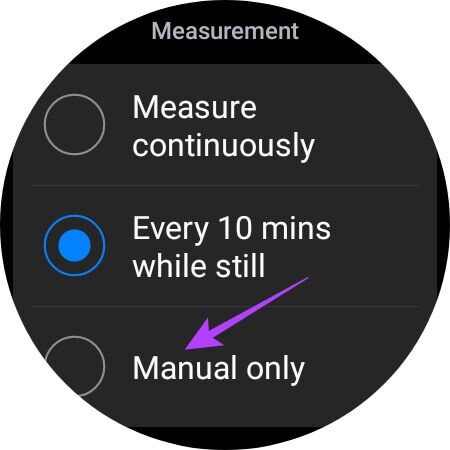
7. Reducer skærmtiden
Du kan indstille et bestemt tidsrum, hvorefter dit smartwatch-skærm automatisk slukker, når det ikke er i brug. Hvis du indstiller et kortere tidsrum, sikrer du, at skærmen slukker hurtigt, når du ikke bruger dit smartwatch. Sådan gør du.
Trin 1: Åben Indstillinger app على Wear OS smartwatch Brug af vippekontakten i Hurtige indstillinger panel.

Trin 2: Klik på Visningsmulighed.
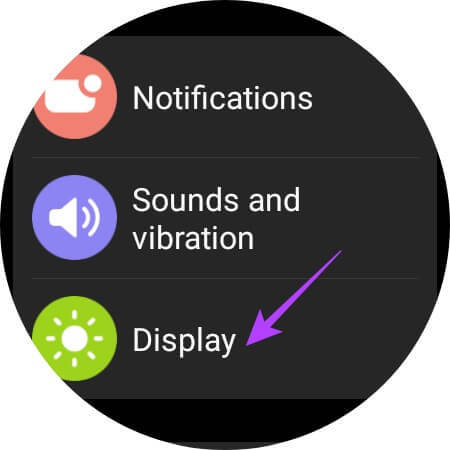
Trin 3: Rul ned til Afsnit for skærmtimeout og klik på den.
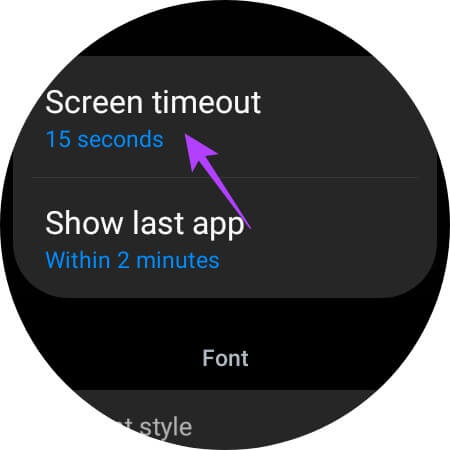
Trin 4: Find 15 sekunder Det er den mindst tilgængelige mulighed.
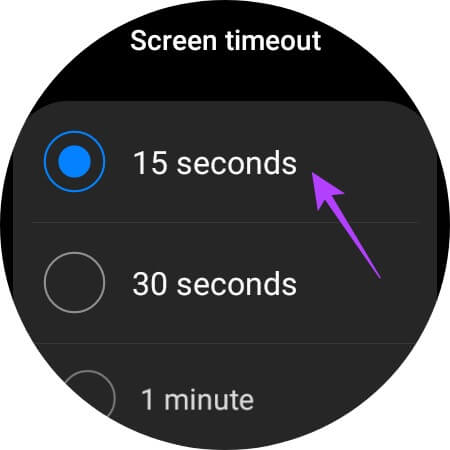
8. Brug batterisparefunktionen, når batteriniveauet er ekstremt lavt.
Hvis batteriniveauet på dit ur er kritisk lavt, og du vil forlænge det til et par timer mere, er din eneste mulighed at aktivere batterisparetilstand. Sådan aktiverer du det.
Trin 1: Åben Indstillinger app على Wear OS smartwatch Brug af vippekontakten i Hurtige indstillinger panel.

Trin 2: Gå til Tab Batteriindstillinger.
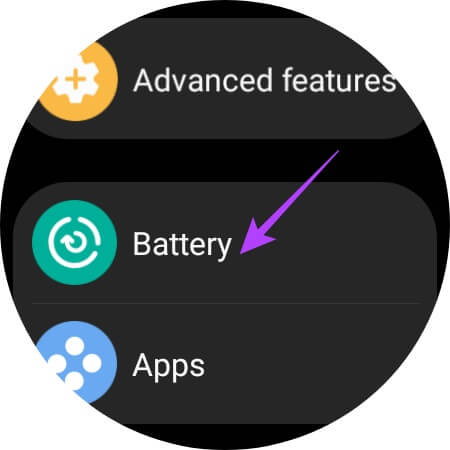
Trin 3: Aktiver kontakten ved siden af Energibesparelse.
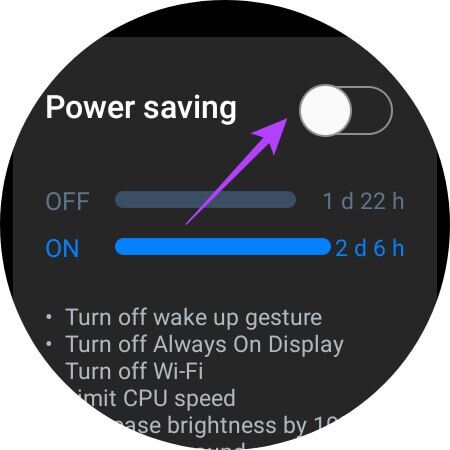
Du kan se på dette skærmbillede, at aktivering af strømsparetilstand på Galaxy Watch 4 kan forlænge batterilevetiden med cirka 10 timer, hvilket kan være ret betydeligt.
Spar på batteriet på dit smartwatch
Ved at følge disse trin kan du forbedre batterilevetiden på dit Wear OS smartwatch ved at maksimere batteristrømmen på dit Wear OS smartwatch og forlænge dets holdbarhed med et par ekstra timer. Det er altid velkomment at forbedre batterilevetiden, uanset hvor mange ekstra timer du får.